
Luvattoman pääsyn estäminen
Tässä osassa kuvataan suojaustoimenpiteitä, joilla estetään luvaton pääsy ulkoisesta verkosta. Jokaisen käyttäjän ja pääkäyttäjän on ehdottomasti luettava tämä osa ennen laitteen, muiden tulostinten ja verkkoon liitettyjen monitoimilaitteiden käyttöä. Viime vuosina verkkoon liitetty tulostin/monitoimilaite on pystynyt tarjoamaan Internetin kautta lukuisia hyödyllisiä toimintoja, kuten tulostaminen tietokoneelta, etäkäyttö tietokoneelta ja skannattujen asiakirjojen lähetys. Toisaalta on tärkeää suojautua tietovuotoriskeiltä, koska verkkoon liitettynä tulostin/monitoimilaite on tullut yhä alttiimmaksi vaaroille, kuten luvaton pääsy ja tietomurto. Tässä osassa esitellään luvattoman pääsyn estämiseen tarvittavat välttämättömät asetukset, jotka on tehtävä ennen tulostimen/monitoimilaitteen liittämistä verkkoon.
Suojautumistoiminnot ulkoisesta verkosta tapahtuvan luvattoman pääsyn estämiseksi
Yksityisen IP-osoitteen määrittäminen
IP-osoite on kunkin tietokoneverkkoon kuuluvan laitteen numerotunnus. Yleistä IP-osoitetta käytetään Internetin kautta tapahtuvaan tiedonsiirtoon ja yksityistä IP-osoitetta käytetään paikallisverkon, kuten yrityksen LAN-verkon, sisällä. Jos määrittelet yleisen IP-osoitteen, tulostimesi/monitoimilaitteesi on julkisesti avoin ja käytettävissä Internetin kautta. Näin luvattoman käytön aiheuttaman tietovuodon uhka ulkoisesta verkosta kasvaa. Toisaalta, jos määrittelet yksityisen IP-osoitteen, tulostimesi/monitoimilaitteesi on suljettu paikallisverkosta ja siihen voivat päästä vain paikallisverkon, kuten yrityksesi LAN-verkon, käyttäjät.
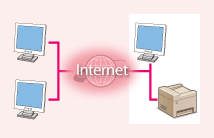 | 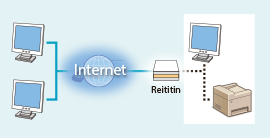 | |
Yleinen IP-osoite Käytettävissä ulkoisesta verkosta | Yksityinen IP-osoite Paikallisverkon käyttäjien käytettävissä |
Määrittele tulostimellesi/monitoimilaitteellesi pääsääntöisesti yksityinen IP-osoite. Varmista, että käyttämällesi tulostimelle/monitoimilaitteelle määritelty IP-osoite on yksityinen tai ei mikään. Yksityinen IP-osoite löytyy jostakin seuraavasta alueesta.
 Yksityisten IP-osoitteiden alueet
Yksityisten IP-osoitteiden alueet
10.0.0.0–10.255.255.255
172.16.0.0–172.31.255.255
192.168.0.0–192.168.255.255
Lisätietoja IP-osoitteiden vahvistamisesta on kohdassa IPv4-osoitteen asettaminen.
 Jos määrittelet tulostimellesi/monitoimilaitteellesi yleisen IP-osoitteen, voit luoda verkkoympäristön vähentämään luvattoman pääsyn riskiä asentamalla suojausohjelmiston, kuten palomuurin, joka estää pääsyn ulkoisista verkoista. Jos haluat määritellä yleisen IP-osoitteen ja käyttää tulostinta/monitoimilaitetta, ota yhteys verkon pääkäyttäjään. |
Palomuurin käyttäminen tiedonsiirron rajoittamiseksi
Palomuuri on järjestelmä, joka estää luvattoman pääsyn ulkoisista verkoista ja suojaa paikallisverkkoon suuntautuvia hyökkäyksiä/tunkeutumisia vastaan. Voit käyttää palomuuria verkkoympäristössäsi estämään pääsyn vaaralliselta vaikuttavasta ulkoisesta verkosta rajoittamalla tiedonsiirtoa ulkoisen verkon tietyistä IP-osoitteista. Canonin tulostimeen/monitoimilaitteeseen asennetun toiminnon avulla voit asentaa IP-osoitesuodattimen. Lisätietoja IP-osoitesuodattimen asentamisesta on kohdassa IP-osoitteiden määrittäminen palomuuriasetuksia varten.
TLS-salatun tiedonsiirron määrittäminen
Lisätietoja TLS-salatusta tiedonsiirrosta on kohdassa Verkon suojausasetusten määrittäminen ja määritystoimenpiteistä kohdassa TLS:n avaimen ja varmenteen määrittäminen.
PIN-koodin asettaminen monitoimilaitteeseen tallennettujen tietojen hallintaa varten
Jos pahantahtoinen kolmas osapuoli yrittää päästä tulostimeen/monitoimilaitteeseen, PIN-koodin asettaminen laitteeseen tallennetulle tiedolle vähentää tietovuodon riskiä. Canonin tulostin/monitoimilaite mahdollistaa erityyppisten tietojen suojaamisen PIN-koodilla.
 PIN-koodin asetus kuhunkin toimintoon
PIN-koodin asetus kuhunkin toimintoon
PIN-koodin asetus etäkäyttöliittymän käyttöä varten
Katso lisätietoja kohdasta Etäkäyttöliittymän PIN-koodin asettaminen.
Katso lisätietoja kohdasta Etäkäyttöliittymän PIN-koodin asettaminen.
PIN-koodin asetus järjestelmävalvojan asetuksia varten
Katso lisätietoja kohdasta Järjestelmävalvojan tunnuksen ja PIN-koodin asettaminen.
Katso lisätietoja kohdasta Järjestelmävalvojan tunnuksen ja PIN-koodin asettaminen.
Osoitekirjan PIN-koodi
Katso PIN-koodin asetusta koskevia lisätietoja kohdasta Osoitekirjan käytön rajoittaminen.
Katso PIN-koodin asetusta koskevia lisätietoja kohdasta Osoitekirjan käytön rajoittaminen.
Yllä on lueteltu esimerkkejä luvattoman pääsyn estävistä suojausmenetelmistä. Lisätietoja muista suojausmenetelmistä on kohdassaLaitteen hallinta. Estä luvaton pääsy käyttämällä ympäristöön sopivia suojausmenetelmiä.